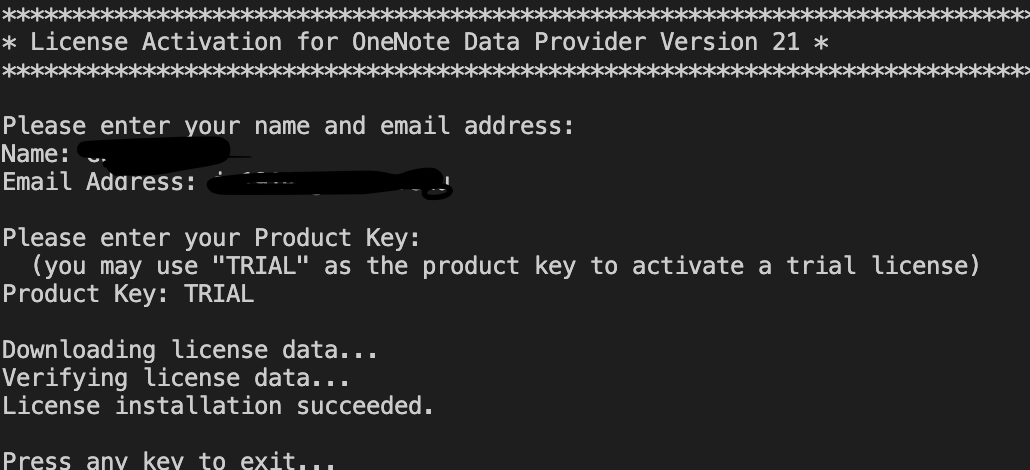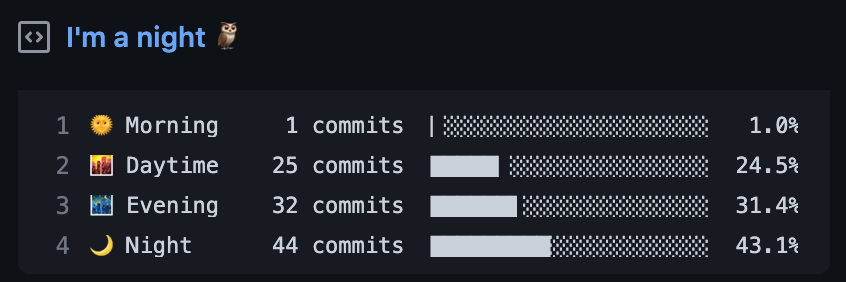
항상 그렇듯이 구글에 찾아보니,
공식 사이트를 제외하고 포스팅된 기록이 없어서
내가 해나간 과정을 잘 정리해보려고 한다.
여기서는 다음과 같은 세가지 스텝을 소개하려고 한다.
1. 공식 사이트에서 파일 다운로드
2. 관련 모듈 다운
3. 모듈 activate
1. 공식 사이트에서 필요 파일 다운로드
여기 사이트에 들어가서
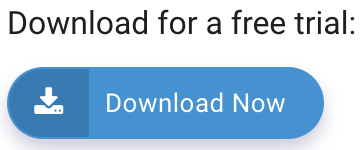
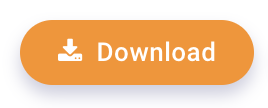
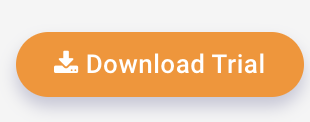
위와 같은 버튼을 차례로 클릭한다. 그러면, 아래와 같은 팝업창이 뜰 것이다.
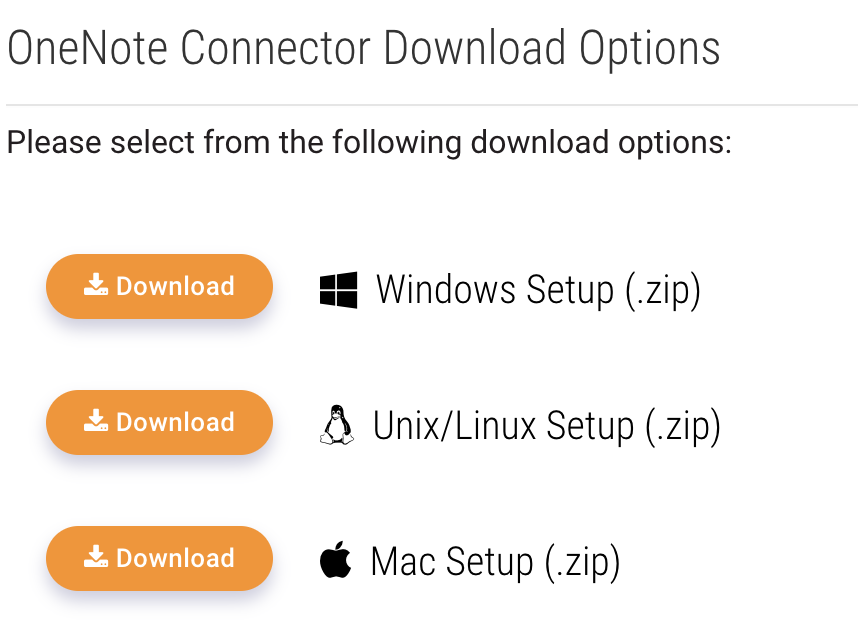
버전에 맞는 버튼을 클릭한다.
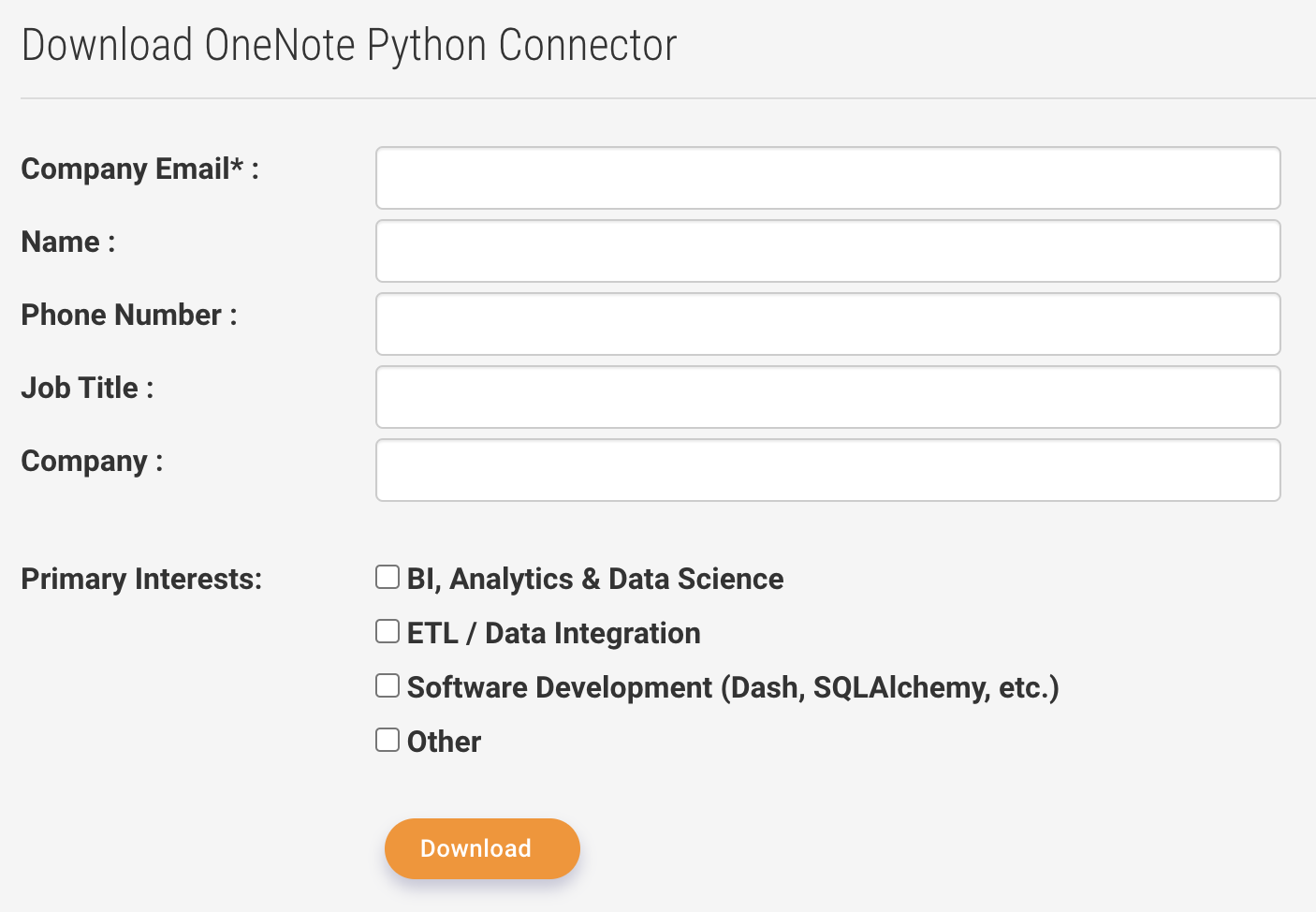
뭔가 있어보이는 것 같지만, 사실 별거 없다. 필자는 학부생으로 그냥 학교 이름 쓰고 넘어갔더니, 자동으로 다운 받아졌다. 개인적인 추측으로는 단순한 정보수집(?)인 것 같다.
필요 정보를 작성하고, 다운로드 버튼을 누르자.

그러면 zip 파일을 다운받게 되고, zip을 풀게 되면
위와 같은 폴더를 얻게 된다.
2. 관련 모듈 다운
위의 폴더를 열어보면 다음과 같은 파일이 있을 것이다.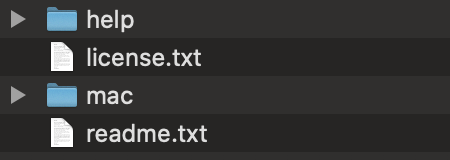
필자는 맥이라서 MAC 폴더가 있는 것 같고, Window 면 window 폴더가 있지 않을까 싶다. 가장 좋은 건 readme.txt 를 읽으면서 따라하는 것이다.(window 이면 readme.txt 를 따라 하시는 게 편할 거라 생각된다.)
Onenote-python 연결 프로젝트
를 위해 프로젝트 폴더를 따로 하나 만들어보자.

그 후, MAC 폴더 안의 위와 같은 파일을 프로젝트 폴더에 옮기자.
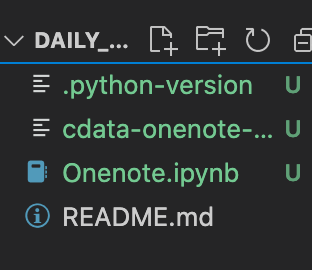
다음 스텝으로 본인의 .py 혹은 .ipynb 혹은 터미널에서 다음의 명령어를 입력하자. 여기서 cdata-oneenote-....tqr.gz 는 방금 프로젝트 폴더로 옮긴 파일과 이름이 같아야 한다.
!pip install cdata-onenote-connector-21.0.8137-python38.tar.gz
3. Activate 모듈
Readme.txt 파일에서도 명시된 바로,
설치 후에 lincense 를 활성화 시켜야 된다고 한다.
import site
print(site.getsitepackages())
>>>'/Users/-/.pyenv/versions/3.7.3/envs/py_onenote/lib/python3.7/site-packages'위의 파이썬 명령어를 치면 현재 프로젝트의 python sitepackages 폴더의 위치가 나온다. 위 위치로 이동해 주자.(각자 주소가 다름을 기억하자.)
cd /Users/-/.pyenv/versions/3.7.3/envs/py_onenote/lib/python3.7/site-packages이동한 다음 한번 더 이동해주자.
cd cdata/installlic_onenote이 다음은, readme.txt 의 정보와 조금 다른데, 나의 경우에는
ls 명령어를 쳐보니(현 다이렉터리에 있는 파일 출력하는 명령어)
install-license.sh 라는 파일이 있어서
ls
>>>install-license.sh터미널에서
./install-license.sh 다음과 같은 명령어를 쳐서 license를 활성화 했다.
터미널에서 다음과 같은 결과가 나오면 성공이다..!!